Google Drive'da Çöp Kutusu Nasıl Boşaltılır
Google Google Sürücü Kahraman / / April 02, 2023

Son güncelleme tarihi

Google Drive'da depolama alanınız mı tükeniyor? Çöpü boşaltma zamanı. Google Drive çöp dosyalarınızı buradan nasıl boşaltacağınızı öğrenin.
Google Drive, dosyalarınızı çevrimiçi olarak depolamanıza ve bunlara erişmenize olanak tanıyan bir bulut depolama hizmetidir. Bilgisayarınızdan, telefonunuzdan veya tabletinizden Google Drive depolama alanınıza dosya yükleyebilir ve bunlara her yerden erişebilirsiniz.
Ancak, Google Drive'ın her kullanıcı için sınırlı depolama alanı vardır. Planınıza bağlı olarak, 15 GB ile 200 GB arasında alanınız olabilir. 200GB kulağa çok gibi geliyor ama 15GB (ücretsiz planlar için) daha az etkileyici. Sınırınızı aşarsanız, yeni dosyalar yükleyemez veya bunları cihazlarınız arasında senkronize edemezsiniz.
Google Drive'ınızda artık ihtiyacınız olmayan çok sayıda dosya mı var? Öyleyse, fazladan yer açmak için çöp kutusu klasörünüzü boşaltmak isteyebilirsiniz. Aşağıda, Google Drive'daki çöp kutunuzu farklı cihaz ve platformlarda nasıl boşaltacağınızı göstereceğiz.
Bir PC veya Mac'te Google Drive'da Çöp Kutusunu Nasıl Boşaltabilirsiniz?
Google Drive'ınızda yer açmanın bir yolu, artık ihtiyacınız olmayan dosyaları silmektir. Google Drive'dan bir dosyayı sildiğinizde, dosya çöp kutusu klasörüne gider. Çöp klasörü, Windows geri dönüşüm kutusu gibidir ve fikrinizi değiştirirseniz silinen dosyaları geri yüklemenizi sağlar.
Ancak, bir dosyayı Google Drive'dan silmek, onu depolama kotanızdan kaldırmaz. Dosya, siz onu boşaltana kadar çöp kutusu klasörünüzde yer kaplamaya devam eder. Bu nedenle, çöp kutusu klasörünüzü boşaltmak, depolama alanının bir kısmını geri kazanmanıza ve depolama alanının tükenmesini önlemenize yardımcı olabilir. Bunu, PC veya Mac'inizdeki Google Drive web sitesi aracılığıyla kolayca yapabilirsiniz.
Alanınız tükeniyorsa, bu adımları uygulamadan önce Google Drive depolama alanınızdaki dosyaları silin ve çöp kutunuza taşıyın.
Bir PC veya Mac'te Google Drive'daki çöp kutusu klasörünüzü boşaltmak için:
- Bir web tarayıcısı açın ve şuraya gidin: Google Drive web sitesi.
- İstenirse Google hesabınızla oturum açın.
- Sol kenar çubuğunda Çöp veya Çöp Kutusu (yerel ayarınıza bağlı olarak).
- Çöp kutusu klasöründe saklamak istediğiniz dosya olmadığından emin olun.
- Sağ üst köşede Boş çöp kutusu veya Boş kutu.
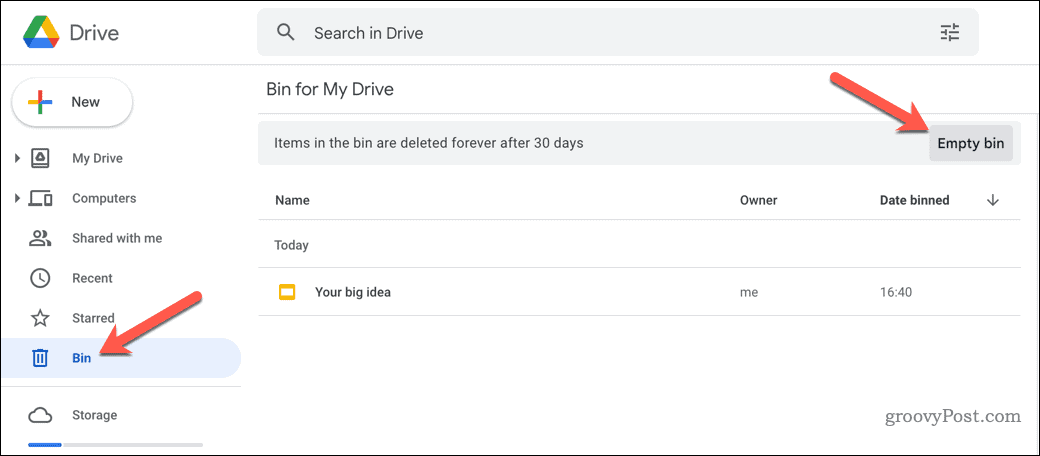
- tıklayarak onaylayın Sonsuza kadar sil.
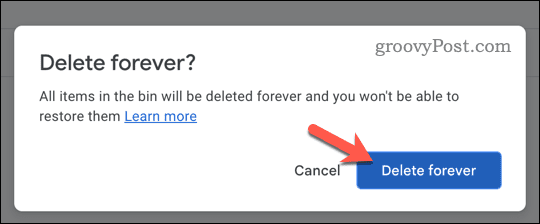
Bu kadar! Bir PC veya Mac'te Google Drive'daki çöp kutusu klasörünüzü başarıyla boşalttınız. Sürücünüzü doldurduğunuz her zaman bu adımları tekrarlayabilirsiniz.
Çöp Kutusunu Google Drive Mobil Cihazda Nasıl Boşaltırsınız?
Bir Android, iPhone veya iPad cihazı kullanıyorsanız Google Drive uygulamasını kullanarak çöp dosyalarınızı Google Drive'dan kaldırabilirsiniz.
Mobil cihazlarda Google Drive'daki çöp kutusu klasörünüzü boşaltmak için:
- Cihazınızda Google Drive uygulamasını açın.
- Şuna dokunun: Menu sol üst köşedeki simge (üç yatay çizgi).
- Şuna dokunun: Çöp veya Çöp Kutusu seçenek.
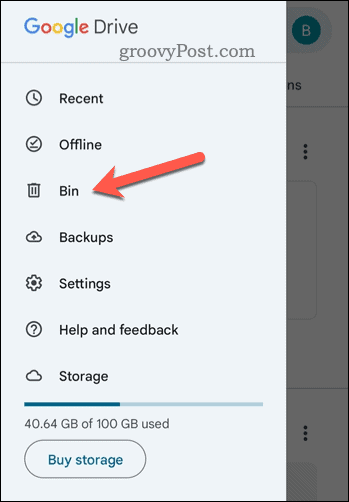
- Çöp kutusu klasöründe saklamak istediğiniz dosya olmadığından emin olun.
- Şuna dokunun: Menü sağ üst köşedeki simge (üç dikey noktalı simge).
- Musluk Boş çöp kutusu veya Boş kutu.
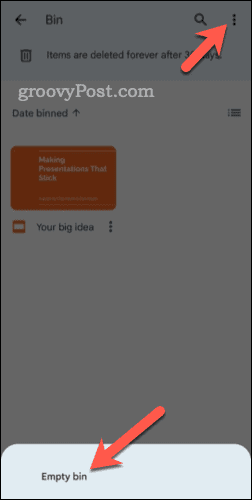
- seçeneğine dokunarak seçiminizi onaylayın. Sonsuza kadar sil.
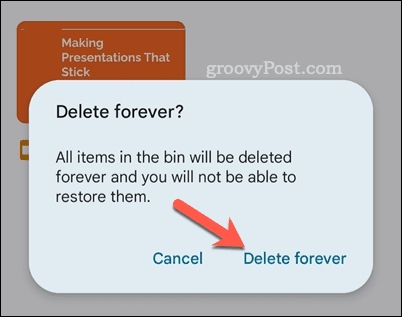
Bu adımları doğru bir şekilde uygulayarak, mobil cihazınızı kullanarak Google Drive'daki çöp klasörünüzü başarıyla boşalttınız.
Bir Chromebook'ta Google Drive'daki Çöp Kutusunu Nasıl Boşaltırsınız?
Bir Chromebook (Chrome OS çalıştıran bir dizüstü bilgisayar) kullanıyorsanız, bulut depolamanıza daha da bağımlı olacaksınız; üzerinde çalışmanız gereken tek şey bu.
Depolama alanı azalıyorsa, bu adımları kullanarak bir Chromebook'ta Google Drive çöp kutunuzu boşaltabilirsiniz.
Bir Chromebook'ta Google Drive'daki çöp kutusu klasörünüzü boşaltmak için:
- Aç Dosyalar uygulamasını Chromebook'unuzda kullanın.
- Sol kenar çubuğunda Drive'ım.
- Sağ üst köşedeki Daha simgesi (üç dikey noktalı simge).
- Ardından, Çöp Kutusunu Boşalt düğme.
- Çöp dosyalarınızın kaldırılmasını tıklayarak onaylayın. TAMAM.
Bu noktada, Google Drive'daki çöp kutusu klasörünüzü başarıyla boşalttınız. Bu adımları istediğiniz zaman tekrarlayabilirsiniz.
Google Drive Depolama Alanınızı Yönetme
Google Drive'daki çöp kutusu klasörünüzü boşaltmak, depolama alanında yer açmanıza ve sürücünüzü düzenlemenize yardımcı olabilir. Ancak, başlamadan önce dikkatli olun; çöp kutunuzu boşalttıktan sonra, başka bir yerde yedeğiniz olmadığı sürece silinen dosyaları geri yükleyemezsiniz.
Google Drive'ı Windows PC'nize entegre etmek mi istiyorsunuz? Yapabilirsiniz Google Drive'ı Dosya Gezgini'ne ekleyin Saklanan dosyalarınıza kolayca erişmek için.
Belirli dosya ve klasörlerin ne kadar depolama alanı kullandığını mı merak ediyorsunuz? Google Drive web sitesini kullanarak hızlı bir şekilde şunları yapabilirsiniz: Google Drive dosyalarının ve klasörlerinin boyutunu kontrol edin.
Cihazlar arasında senkronize edilen dosyaları da sınırlayabilirsiniz. Google Drive seçili senkronizasyonu kullanarak.
Windows 11 Ürün Anahtarınızı Nasıl Bulursunuz?
Windows 11 ürün anahtarınızı aktarmanız veya yalnızca işletim sistemini temiz bir şekilde yüklemek için ihtiyacınız varsa,...
